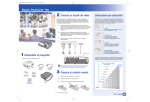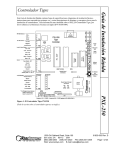Download Guía de instalación - Epson America, Inc.
Transcript
Epson PowerLite S3 ® ® Guía de instalación 2 Conecte la fuente de video Seleccione una ubicación El proyector cuenta con 3 conectores de video, como se muestra abajo. Cada uno requiere un cable distinto. Se incluye un cable para computadora. Los cables de video opcionales están disponibles en tiendas de productos electrónicos. Puede conectar hasta 3 dispositivos de video y utilizar el control remoto para cambiar entre ellos. El proyector ofrece cuatro modos de proyección: seleccione el que más se ajusta a sus necesidades. Si instala el proyector detrás de la pantalla o lo suspende del techo, necesitará elegir el ajuste correcto, que se muestra abajo, en el menú Extendida. Consulte el Manual del usuario suministrado en el CD-ROM para más detalles. 1 2 Verifique que los cables necesarios para la conexión al proyector están incluidos con su equipo de video. Utilice el cable que da la mejor calidad. (Los conectores del proyector son, de la más alta a la más baja calidad: Computer/Component Video, S-Video y Composite Video). Frontal Posición práctica para proyección frontal. Selecione Frontal en el menú. Asegúrese de contar con los cables apropiados para las conexiones que desea realizar y que éstos sean lo suficientemente largos. Si va a utilizar cables de más de 1,8 a 3 m (6 a 10 pies), quizás sea necesario utilizar un amplificador de distribución. 3 Antes de conectar el equipo, verifique que todos los equipos están apagados. 4 Conecte su equipo de video al proyector. Cable de video de componentes a cable VGA Cable para computadora (incluido) Cable S-Video Frontal/Techo Se recomienda que un técnico profesional instale el proyector. Seleccione Frontal/Techo en el menú. Posterior Cable de video RCA (video compuesto) Se recomienda para una instalación detrás de una pantalla translúcida. Seleccione Posterior en el menú. Posterior/Techo 1 Desembale el proyector Se recomienda para una instalación detrás de una pantalla translúcida. Seleccione Posterior/Techo en el menú. Puertos de audio La distancia entre el proyector y la pantalla determina el tamaño de la imagen. El diagrama siguiente muestra el tamaño aproximado de la imagen, basado en la distancia entre el proyector y la pantalla. Confirme que tiene los siguientes artículos: Distancia del proyector a la pantalla NOTA Proyector 9 (G) a 12,1 (T) m (29,4 - 39,8 pies) Para reproducir audio con el proyector, conecte el cable de audio del equipo de video a los puertos de audio del proyector. Consulte el Manual del usuario suministrado en el CD-ROM para más detalles. Cable para computadora Cable de alimentación NOTA 7,62 m (300 pul) 5,08 m (200 pul) 2,3 a 3,2 m (7,8 a 10,5 pies) 2,54 m (100 pul) 1,7 a 2,4 m (5,8 a 7,9 pies) Etiqueta de protección de controntraseña CD-ROM con el Manual del usuario 5,9 a 8,1 m (19,6 a 26,5 pies) 2,9 a 4 m (9,7 a 13,2 pies) 3 Prepare el control remoto Control remoto del proyector Tamaño de la pantalla 1 2,03 m (80 pul) Retire tapa del compartimento de baterías. 1,4 a 2 m (4,8 a 6,6 pies) 2 Coloque las baterías en el compartimento. 3 Vuelva a colocar la tapa del compartimento de baterías. Maletín 1,52 m (60 pul) 1,1 a 1.5 m (3,8 a 5,2 pies) 0,8 a 1,1 m (2,9 a 3,9 pies) 1,27 m (50 pul) 1,01 m (40 pul) 0,76 m (30 pul) El maletín puede ser distinto del que se muestra. El control remoto está listo. Ver al dorso 4 Conecte y encienda el proyector 1 5 Ajuste la imagen 1 Oprima las lengüetas de la tapa de la lente y retírela. Dónde obtener ayuda Para elevar la imagen, presione el botón de ajuste del pie del proyector y levante la parte frontal del proyector. Suelte el botón para bloquear el pie en la posición adecuada. Si necesita ayuda con el proyector, consulte el Manual del usuario. Si tiene preguntas adicionales, consulte la información de contacto a continuación. Epson proporciona asistencia técnica a través de los servicios de soporte electrónicos y telefónicos que se indican en la tabla siguiente. Servicio en Internet: 2 En Internet puede visitar el sitio de apoyo de Epson en http://www.latin.epson.com. En este sitio puede bajar archivos, ver información sobre productos, informarse sobre la resolución de problemas y recibir consejos técnicos a través de correo electrónico. Conecte el cable de alimentación al proyector y conecte el otro extremo a una toma de corriente. Servicio telefónico: 2 Gire el anillo de enfoque para enfocar la imagen. Argentina Chile Colombia Costa Rica El indicador de encendido se enciende en color naranja. 3 3 Si va a utilizar un dispositivo que no sea una computadora, enciéndalo ahora. (Si va a utilizar una computadora, no la encienda todavía). CONSEJO 4 Oprima el interruptor (el botón Power ) del proyector o del control remoto. Escuchará un sonido, el indicador de encendido destellará en verde, y la lámpara del proyector se encienderá después de aproximadamente 6 segundos. El indicador de encendido permanecera iluminada en verde. 5 Si va a utilizar una computadora, enciéndala ahora. 6 Para cambiar el idioma del menú de ajustes a español oprima el botón Menu, luego el botón para elegir la opción Extended, luego Language (Idioma) y, por ultimo, Español. 7 Active el video. Si tiene conectada más de una fuente de video, oprima el botón Computer o S-Video/Video del control remoto del proyector para hacer su selección. NOTA Botones de fuente de video Si conectó el proyector a una computadora portátil y no se proyectan imágenes, es posible que tenga que configurar la computadora para transmitir señales externamente. Consulte la sección ¿Problemas?. Cómo apagar el proyector 1 Cuando termine de usar el proyector, primero apague la fuente de video. 2 Oprima el interruptor (el botón Power control remoto. Si no puede colocar el proyector directamente en frente de la pantalla, puede utilizar la función Desplazamiento de imagen para mover la imagen sobre la pantalla. Consulte el Manual del usuario suministrado en el CD, para más detalles. Para seleccionar el mejor modo de color, pulse repetidamente el botón Color Mode (Modo de color) del control remoto para alternar entre la diferentes opciones. Refiérase al Manual del usuario proprocionado en el CD-ROM del proyector para mayor información sobre cómo ajustar la imagen. Cuando vea el mensaje de confirmación, pulse el interruptor una vez más. El indicador de encendido destella en naranja mientras el proyector se enfría. 4 Cuando el indicador de funcionamiento permanezca iluminado en color naranja, desconecte el proyector. Precaución: Nunca desconecte el proyector cuando la luz de sea verde o destelle en naranja. Botón Color Mode (Modo de color) 6 Instale el Manual del usuario México México D.F. Resto del país Perú Venezuela (52-55) 1323-2000 01-800-087-1080 (51-1) 224-2336 (58-212) 240-1111 ¿Problemas? Si ve una pantalla en blanco Si ve una pantalla en blanco o una pantalla con el mensaje Sin Señal (No Signal) después de encender la computadora portatil, haga lo siguiente: Verifique que el indicador de encendido está iluminado en verde y no está destellando; confirme que la tapa no cubre la lente. Apague y vuelva a encender la computadora. Si ha conectado más de una computadora y/o fuente de video, quizás tenga que oprimir el botón Source Search del proyector para seleccionar la fuente de video. (Espere unos segundos mientras el proyector se sincroniza.) Si está utilizando Windows,® oprima la tecla Fn y oprima la función que le permite transmitir señales a un monitor externo. Es posible que tenga un icono tal como , o quizás puede tener el nombre CRT/LCD. Espere unos segundos después de pulsar el botón para darle tiempo al proyector de sincronizarse. Si el proyector y la computadora portátil no exhiben la misma imagen Si está utilizando una computadora portátil compatible con Windows: En la mayoría de sistemas, las teclas o CRT/LCD le permiten intercambiar entre la pantalla LCD y el proyector o exhibir en ambos dispositivos al mismo tiempo. 1 Coloque el CD en la unidad de CD-ROM de su computadora. Si el instalador no se inicia automáticamente, haga doble clic en el icono Epson. Quizás tenga que utilizar la utilidad de pantalla en el panel de control para activar tanto la pantalla LCD como el puerto del monitor externo. Consulte la documentación o la utilidad de Ayuda de la computadora para más detalles. 2 Seleccione Español. 3 Haga clic en Manual del usuario para instalarlo. Si su sistema cuenta con soporte para dos monitores, verifique que no esté seleccionada la casilla de posición extendida en Preferencias de pantalla. Si aún no tiene Adobe® Reader® en su sistema, haga clic en Adobe Reader y siga las instrucciones que aparecen en pantalla para instalarlo. ) del proyector o del 3 encendido 4 Si la imagen aparece así , o así , primero asegúrese de que el proyector está encuadrado enfrente de la pantalla. Si es necesario, pulse los botones o del panel de control del proyector hasta que la imagen luzca cuadrada. (54-11) 4346-0300 (56-2) 200-3400 (57-1) 523-5000 (50-6) 210-9555 (1-800) 377-6627 4 Si está utilizando una Macintosh® PowerBook® con OS X: 1. Desde el menú Apple,® seleccione Preferencias del Sistema (System Preferences), luego haga clic en Pantallas. 2. Seleccione Monitor VGA o Color LCD, haga clic en Alineación, luego en Pantallas duplicadas. Una vez que el manual está instalado, haga clic en el icono Manual del usuario para acceder al manual. Epson es una marca registrada de Seiko Epson Corporation. PowerLite es marca registrada de Epson America, Inc. Aviso general: Los otros nombres de productos utilizados en el presente se usan con fines de identificación y pueden ser marcas comerciales de sus respectivos propietarios. Epson niega todo y cualquier derecho sobre dichas marcas. © Epson America, Inc., 2005 2/05 Impreso en XXX CPD-19507